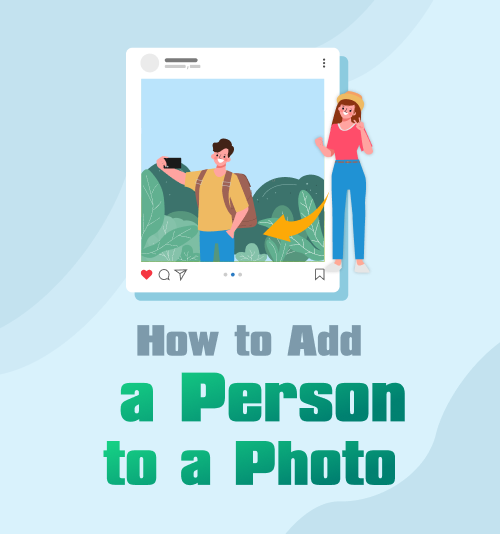
Lorsque la pandémie de Covid a frappé, de nombreuses personnes se sont retrouvées seules. Les amis proches et la famille ont raté de nombreux moments vitaux de la vie, des naissances, des mariages et des anniversaires. En outre, de nombreuses personnes ont perdu leur mère, leur père, leurs frères et sœurs et leurs grands-parents. Cela signifie que ces personnes proches manqueront tous les futurs moments essentiels.
Et si vous pouviez ajouter quelqu'un à une photo ? Vos parents n'ont pas pu faire votre mariage, et vous voulez savoir comment ajouter une personne sans Photoshop à vos photos ?
L'ajout d'une personne à une image vous permet de l'inclure dans toutes les occasions mémorables qu'elle aurait pu manquer. Par exemple, votre diplôme, ou vous pouvez vous ajouter aux images de la fête de mariage de votre meilleur ami si vous l'avez manquée, comme je l'ai fait.
Au cours de cette fonctionnalité, nous examinons différentes façons dont vous pouvez ajouter des personnes aux photos et vous laisser avec une vie de moments mémorables, et tout le monde peut se sentir inclus.
Commençons.
Partie 1 : Comment ajouter une personne sur une photo gratuitement
Nous savons tous que parfois notre budget ne permet pas les dépenses diverses, comme les applications de retouche photo. Bien que les applications payantes aient tendance à mieux fonctionner, nous avons trouvé une option gratuite qui vous permettra d'ajouter des personnes aux photos et vous donnera un résultat de haute qualité.
Ici, je recommande le site Web PhotoScissors. Ce qui rend PhotoScissors incroyable, c'est le fait que le site Web est si convivial. Il n'y a que 3 étapes simples que vous devez suivre pour ajouter une personne à une photo.
Plongeons dedans.
- Suivez ce lien https://photoscissors.com/ et cliquez sur le bouton bleu qui dit "Télécharger l'image". Sélectionnez la photo qui inclut la personne que vous souhaitez ajouter à une autre image, et le site supprimera automatiquement l'arrière-plan.
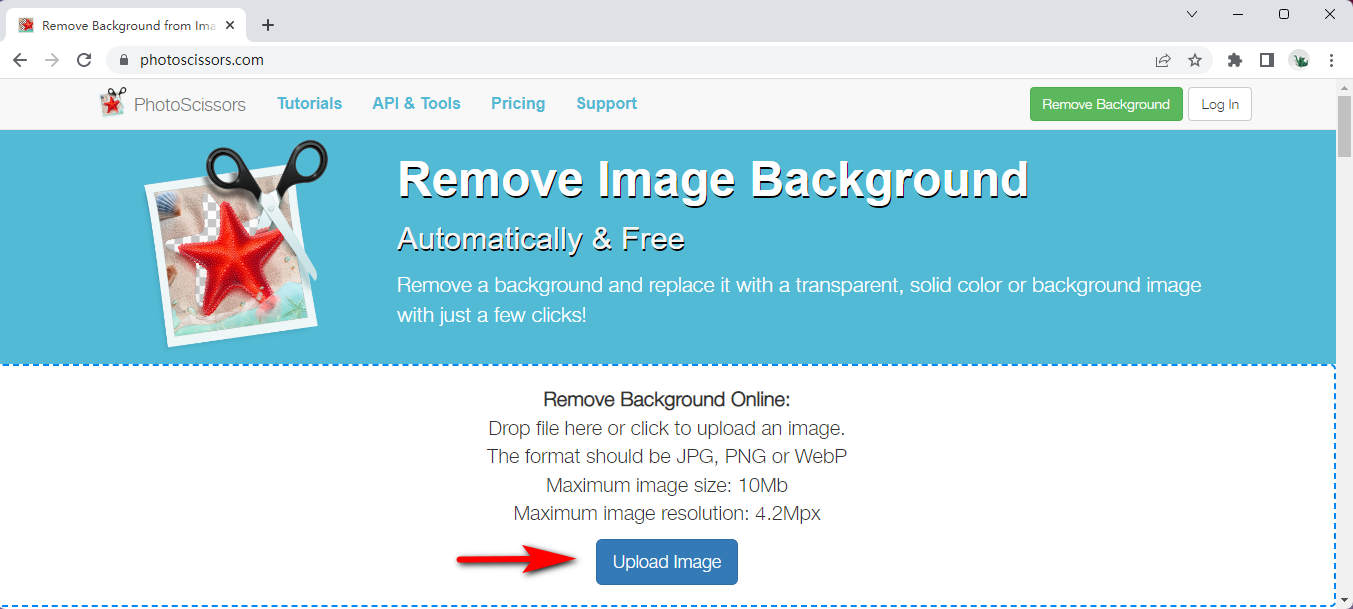
- Ensuite, localisez l'onglet d'arrière-plan dans la colonne de droite de l'écran et cliquez sur la flèche déroulante. Ensuite, recherchez l'image et cliquez sur l'image sur laquelle vous souhaitez ajouter la personne. Une fois que l'arrière-plan apparaît, faites-le glisser jusqu'à ce qu'il soit correctement positionné. Vous pouvez passer à l'onglet de premier plan pour faire glisser et redimensionner la personne jusqu'à ce qu'elle tienne si vous préférez.
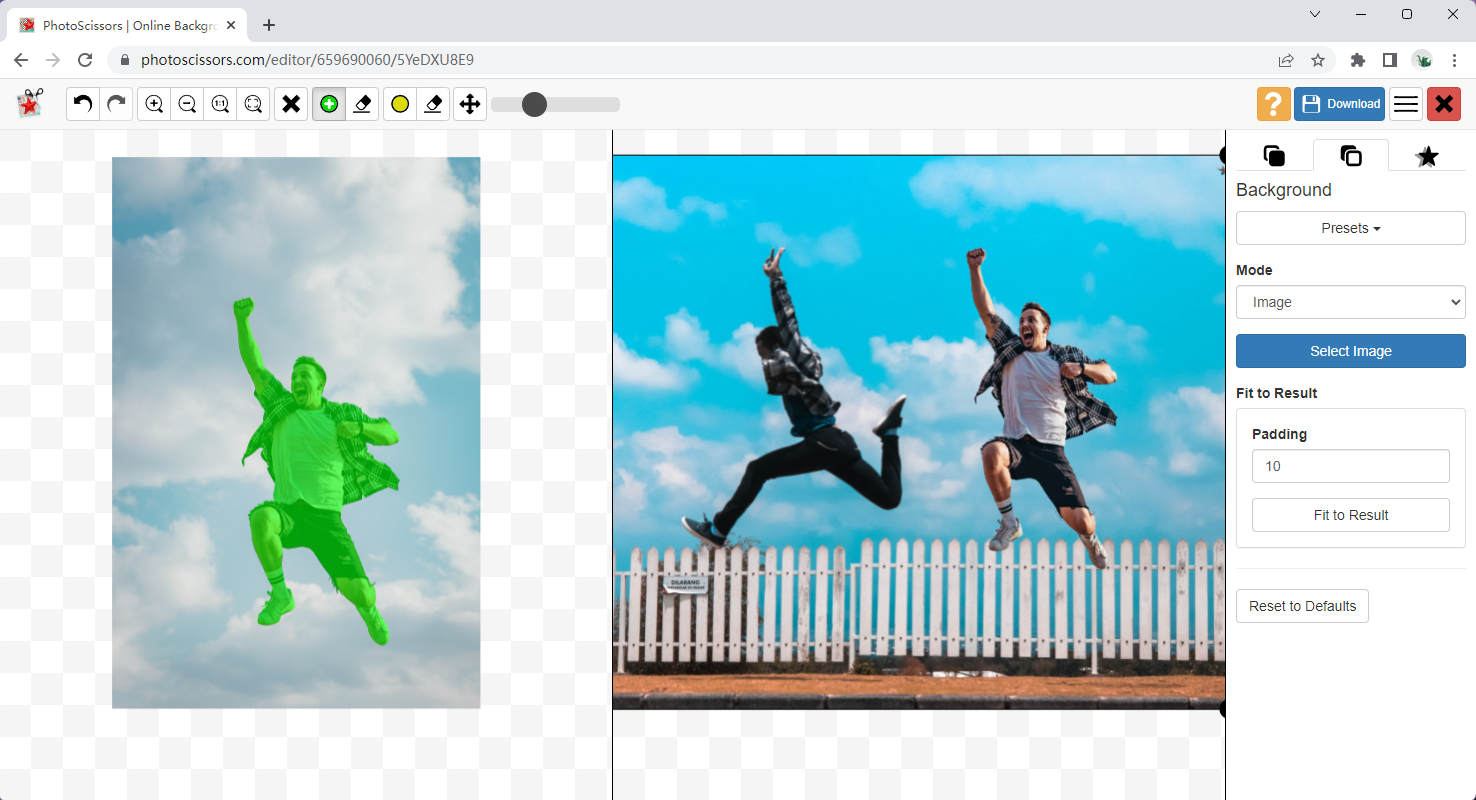
- Cliquez sur le "bouton de téléchargement", ce qui conduira à votre photo finale.
Partie 2 : Comment ajouter quelqu'un à une photo en ligne
Cette option suivante peut vous rappeler l'option en ligne précédente, mais cette option peut être encore plus conviviale. Nous connaissons la frustration lorsque vous ne comprenez pas une application ou un site Web, mais PhotoRoom a tout simplifié.
PhotoRoom permet d'ajouter facilement et gratuitement une personne à une photo en ligne. Rien de mieux que des options gratuites qui vous offrent un excellent contenu par la suite.
Ce guide est également utile si vous souhaitez ajouter une personne à une photo sur iPhone ou Android.
- Ouvrez le navigateur que vous préférez et accédez à https://app.photoroom.com/create.
- Cliquez sur le bouton "Sélectionner une photo" ou faites glisser l'image qui contient la personne que vous souhaitez ajouter. Ensuite, utilisez l'outil intégré à l'application pour supprimer l'arrière-plan.
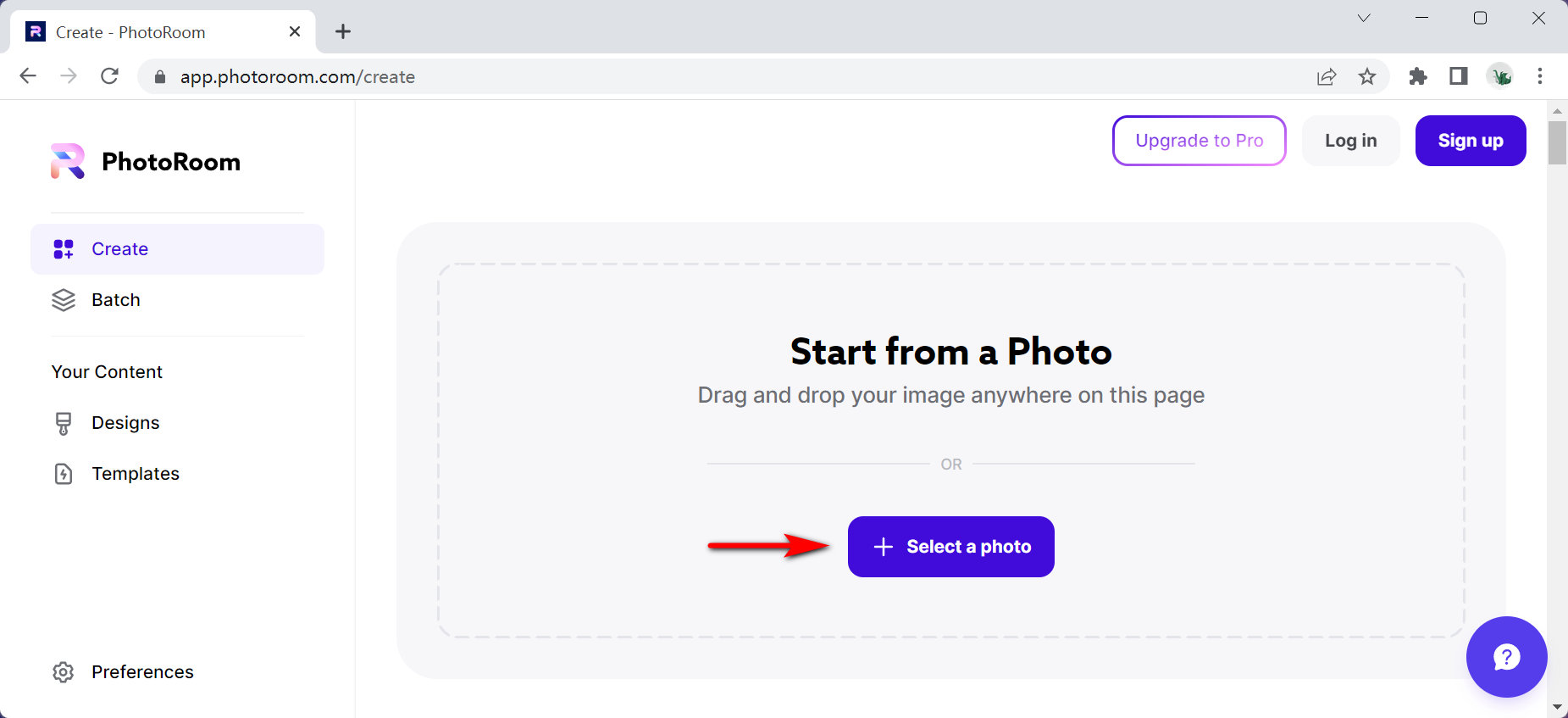
- Sélectionnez l'option d'arrière-plan dans le coin droit de l'écran et remplacez l'arrière-plan. Ensuite, importez la photo que vous souhaitez ajouter comme photo d'arrière-plan.
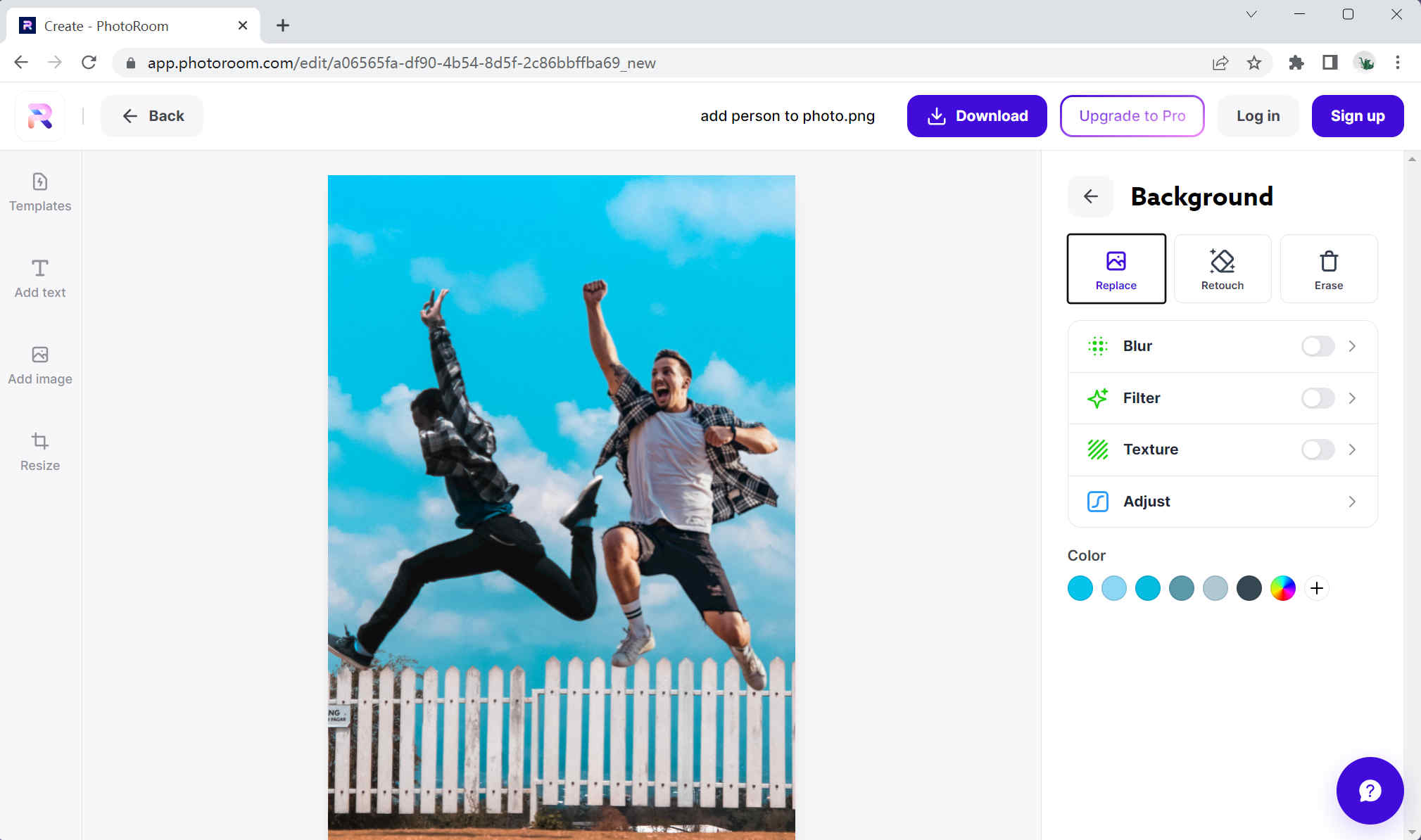
- Enregistrez l'image créée sur votre appareil.
Partie 3 : Comment ajouter une personne à une photo sur un ordinateur
Le dernier mais non le moindre est MarkGo. MarkGo est une application que vous pouvez télécharger sur votre PC et utiliser pour ajouter quelqu'un aux photos sans Photoshop.
Si vous avez déjà travaillé avec l'application Photoshop, vous savez que c'est assez compliqué, même avec quelque chose d'aussi simple que d'ajouter des personnes à des photos. C'est pourquoi les développeurs de MarkGo ont insisté pour créer une option utile aux personnes aux prises avec la technologie.
MarkGo a une interface très simple avec quelques options d'édition. Par exemple, lorsque vous ajoutez une personne à vos photos, vous pouvez également supprimer ou ajouter des filigranes.
Alors allez télécharger MarkGo dès maintenant.
- Vous voyez, je savais que vous ne pourriez pas résister à une application aussi fantastique.
Mais si vous étiez assez fort pour éviter la tentation, téléchargez MarkAller sur ton ordinateur. Une fois l'application installée, ouvrez-la. Et cliquez sur "Supprimer l'arrière-plan de l'image".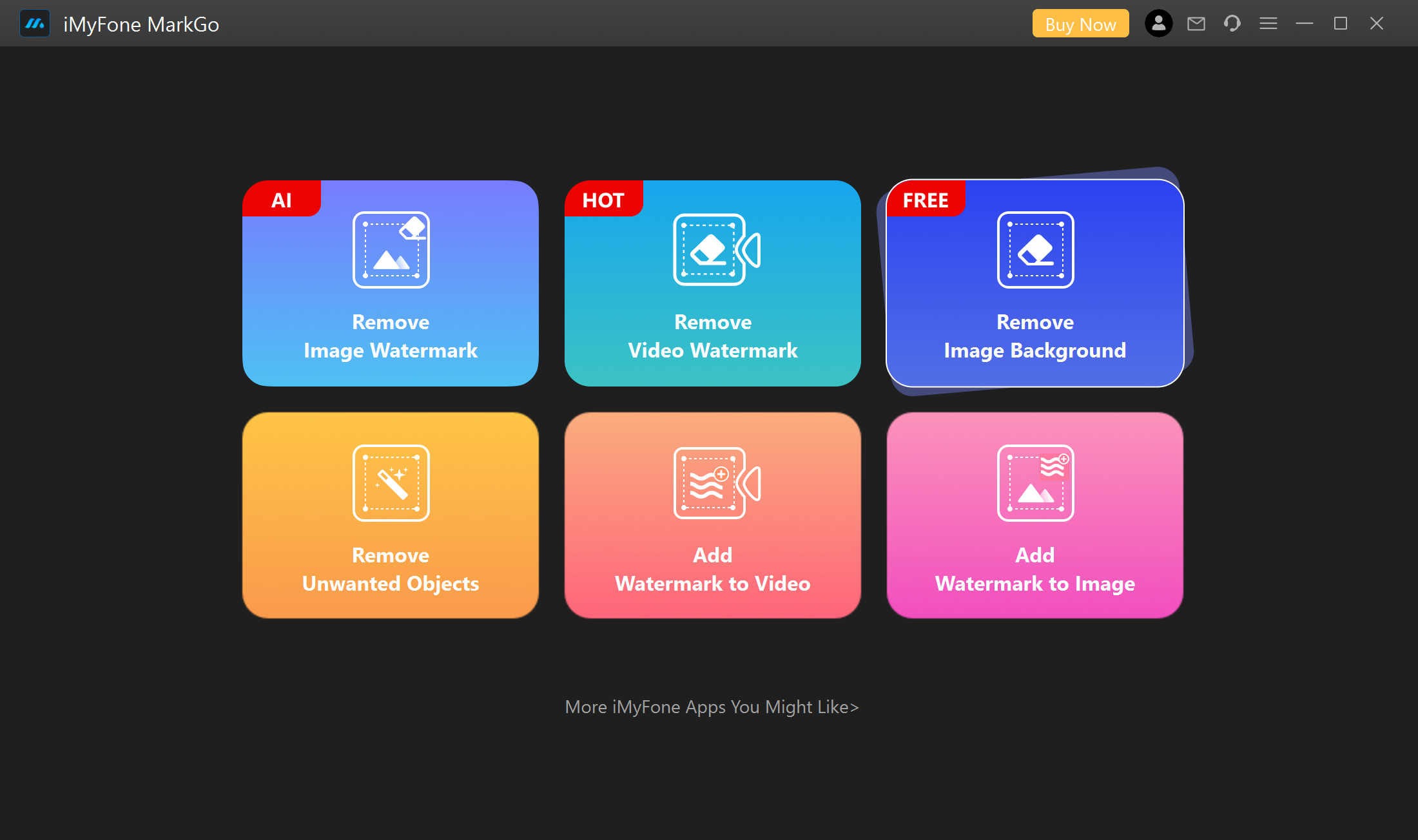
- Téléchargez l'image contenant la personne que vous souhaitez ajouter sous l'option "Supprimer l'arrière-plan de l'image". Sélectionnez pour supprimer l'arrière-plan manuellement ou AI. Exportez l'image et revenez au menu.
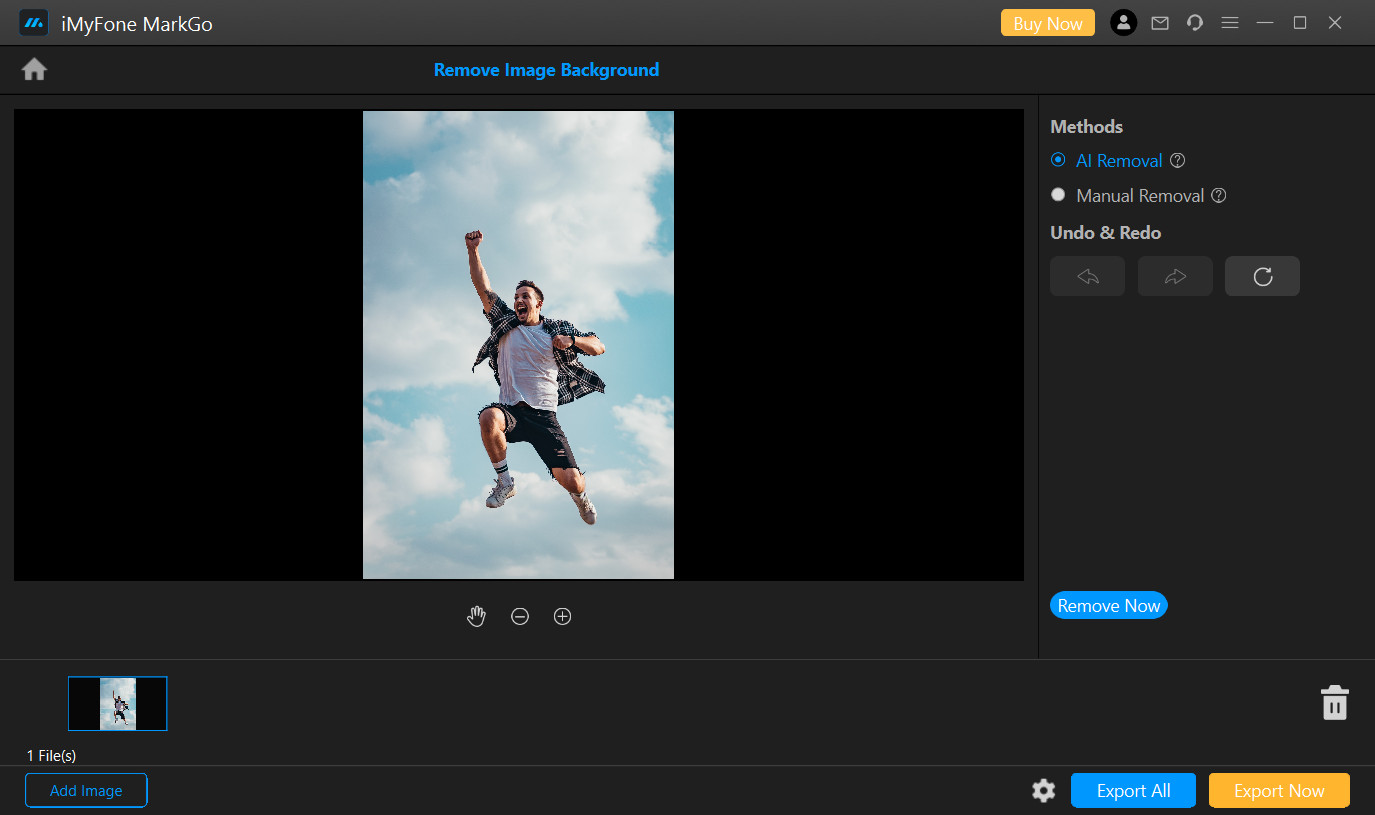
- Cliquez sur l'option "Ajouter un filigrane" et téléchargez l'image à laquelle vous souhaitez ajouter la personne. Sélectionnez le bouton "ajouter une image" sur le côté droit de l'écran et ajoutez l'image dont vous avez supprimé l'arrière-plan. Déplacez l'image jusqu'à ce qu'elle soit placée correctement. Enregistrez l'image.
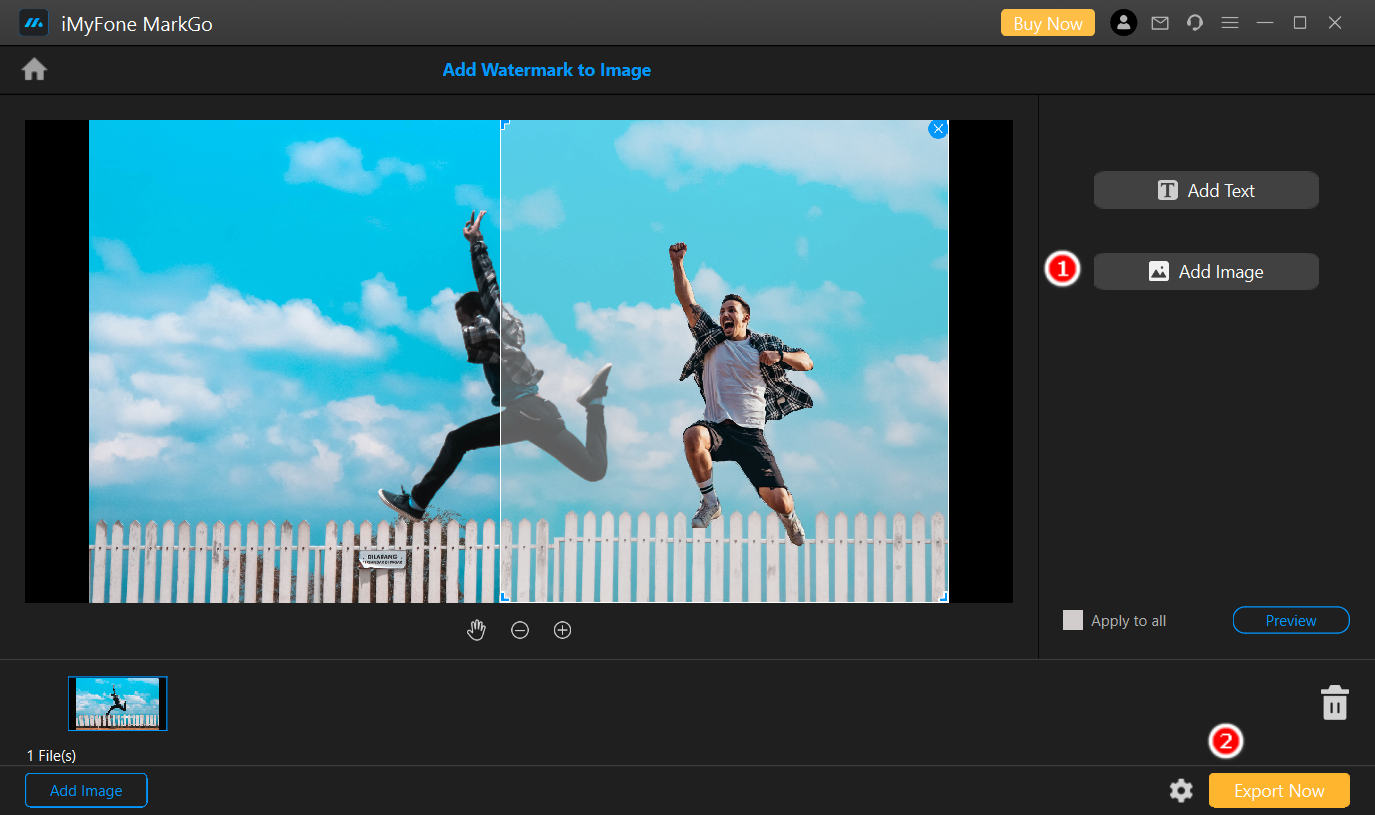
Réflexions finales
Vous vous demandez pourquoi ajouter des personnes aux photos vous ferait vous sentir mieux. Ce n'est peut-être pas le cas. Mais être capable d'accrocher des photos sur votre mur du jour de votre mariage qui inclut votre famille le fera.
Ce qui précède propose des moyens simples d'ajouter une personne à une photo sans Photoshop.
Lorsque vous ajoutez quelqu'un à une photo, cela ne changera peut-être pas le fait qu'il n'était pas là. Mais cela créera un nouveau souvenir d'essayer de le partager avec eux.
Ajouter une personne à une image peut être facile, même si vous n'avez pas Photoshop. Les options mentionnées ci-dessus sont toutes faciles à utiliser et vous laissent ensuite des photos de haute qualité.
Jusqu'à la prochaine fois.
ToutEffacer
Supprimer le filigrane des vidéos et des images comme par magie
- pour Windows 10/8/7
- pour Mac OS X 14+
- Pour Android
QFP
Comment ajouter une personne à une photo sans Photoshop ?
MarkGo vous permet d'ajouter des personnes dans des images en quelques étapes simples. De plus, MarkGo vous offre un résultat de haute qualité pour tous vos besoins de retouche photo.
Comment puis-je ajouter une personne à une photo gratuitement ?
Vous pouvez utiliser PhotoScissors pour ajouter gratuitement une personne à n'importe quelle image. Tout d'abord, ajoutez la photo avec la personne et supprimez l'arrière-plan. Ajoutez ensuite la nouvelle photo d'arrière-plan à laquelle vous souhaitez les ajouter. Ensuite, vous pouvez enregistrer gratuitement l'image créée.
Comment ajouter une personne à une photo sur iPhone ?
Vous pouvez utiliser un éditeur de photos en ligne de confiance pour vous aider à ajouter des personnes à vos photos. Visitez simplement le site Web de PhotoRoom sur votre navigateur Internet et suivez les étapes à l'écran pour accomplir la tâche.